科技、数学期刊排版时经常使用MathType公式编辑器作为word文档的辅助工具,可编辑文档中的所有公式。掌握MathType公式编辑器的使用方法,有利于加快排版速度。本文将介绍几种MathType公式编......
2021-09-28 103 MathType在期刊排版中的应用
MathType成功解决无法输入中文的难题,在MathType编辑区内输入公式的同时输入中文将更加便捷,以下是解决MathType6.9简体中文版输入中文乱码的具体步骤:
1.下载替换文件,并保存到桌面:点击链接直接下载:http://xiazai.mathtype.cn/mathtype.exe.rep
2.找到MathType6.9的安装路径。如果不清楚安装路径,可点击“开始”,选择MathType,右击“属性”,点击“打开文件位置”,即可找到MathType6.9简体中文版的安装路径。
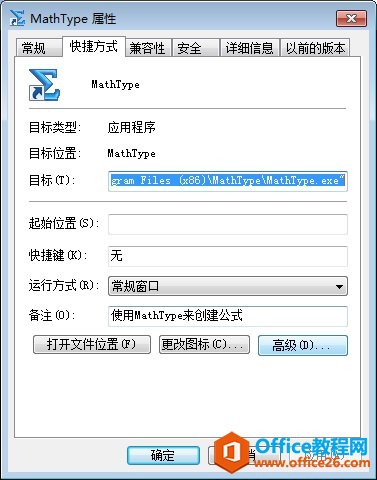
3.重命名替换文件。将mathtype安装目录下面MathType.exe文件删除,然后把下载的替换文件复制到MathType安装目录下,将文件名MathType.exe.rep的.rep后缀去掉,修改文件名为MathType.exe。
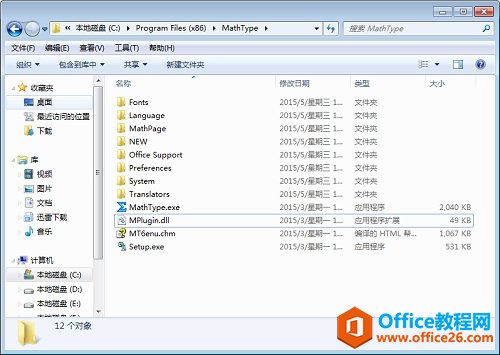
4.双击MathType.exe即可打开数学公式编辑器,这样就可以在MathType编辑区输入中文了,如下图所示。

温馨提示:将原来的MathType安装程序替换后,原来桌面上的快捷方式就失效了,需要新建一个快捷方式,才能便捷地打开MathType软件。
按照以上方法和步骤,就可以彻底解决MathType6.9不能输入中文的难题,这将大大提高用户的工作效率。
相关文章

科技、数学期刊排版时经常使用MathType公式编辑器作为word文档的辅助工具,可编辑文档中的所有公式。掌握MathType公式编辑器的使用方法,有利于加快排版速度。本文将介绍几种MathType公式编......
2021-09-28 103 MathType在期刊排版中的应用

MathType应用比较广泛,可以适用于700+种应用程序和网站,其中MathType与Microsoftoffice就有着很好的兼容性,单击word文档中的插入-对象-MathType6.0equation,即可打开MathType公式编辑器界面,在编辑框......
2021-09-28 462 MathType应用教程

在制作图形标注时,人们往往采用文本框加文字的方式,但文本框的边框样式及内部边距都要设一遍,操作起来比较繁琐,往往都是几个文本框叠加在一起,很难将他们分辨出来,使用MathTyp......
2021-09-28 179 MathType数学公式编辑器 MathType设置图形标注